局域网信使是一款应用在局域网中的局域网传输工具,可用于在家庭里面两台电脑之间高速传送文件(夹)或者即时聊天,最高速度可以达到100 mbps,非常好用。
软件介绍
局域网信使可用于在家庭里面两台电脑之间高速传送文件(夹),最高速度可以达到100 mbps,无需任何插件,您家里的两台电脑需要对拷东西?两台电脑需要传输文件?开启共享的话麻烦,您利用局域网信使简单设置一下就可以实现在家庭两台电脑之间高速传送文件、文件夹了,据说理论上最高速度可以达到100MB,这个要根据您网卡的最高支持速度而定,还有网络环境。
软件特色
(1)避免了使用U盘在电脑之间复制文件容易携带病毒的隐患,拔来插去不仅麻烦而且速度慢。
(2)某些公司(单位)内部电脑不允许登陆外部互联网,这样就无法使用QQ等软件传送文件,由于QQ是综合性的游戏娱乐工具,很多公司根本不会允许员工安装。
(3)假如有两台电脑分别安装了windows7和XP两种操作系统,很多人可能不会设置“网上邻居”进行互访;还有如果共享文件夹里面没有你想要的文件,还得经常修改共享目录。现在《局域网信使》可以跨越两种操作系统平台,直接传输任何文件夹,不再需要共享文件目录了。
(4)可用于局域网的远程管理。
当然,局域网信使也可以用于外网上的两台电脑之间的文件传送。
使用说明
(1)首先在硬件方面将家庭里面的两台电脑都与宽带路由器连接,然后再开始“搜索局域网用户”。搜索完毕后选择一个目标用户,点击连接按钮实现两台电脑的网络连接。连接成功以后就可以在右侧看到对方电脑硬盘里的文件了。
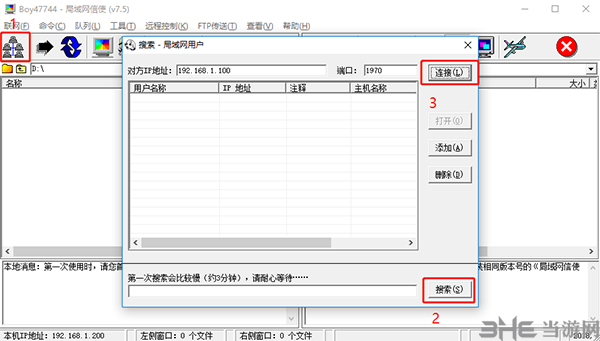
(2)如果不搜索局域网,也可以直接输入对方电脑的IP地址,进行连接。如下图所示
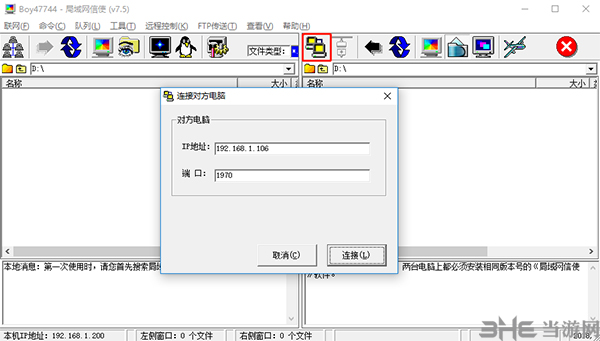
4.连接成功后,点击箭头即可互相传文件
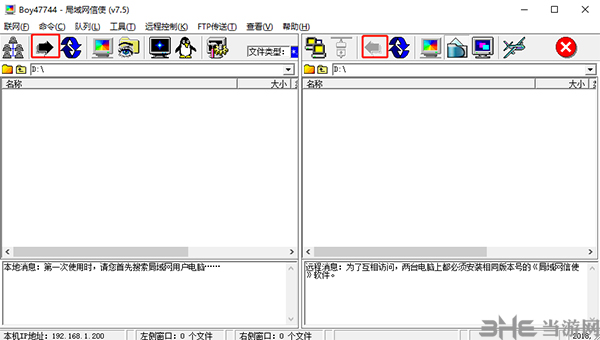
问题解答
1.笔记本电脑使用《局域网信使》经常出现死机怎么办?
答:由于一台笔记本电脑通常有两个IP地址,一个是本机网卡的有线局域网的IP地址,另外一个是无线WiFi网的IP地址。如果同时启用两个IP地址,就有可能造成笔记本电脑使用《局域网信使》经常出现死机。解决办法:关闭其中一个IP地址即可,例如关闭笔记本电脑的WiFi无线网。
2.为什么台式机与笔记本电脑连接时会出现失败情况?
答:因为一台笔记本电脑有两个IP地址,请选择正确的IP地址。另外,两台电脑之间的《局域网信使》软件版本号必须一致,用户名称不能相同。
3.我的局域网信使总是被360安全卫士判定为木马病毒怎么办?
答:我们正在交涉中。目前暂时请您进入360安全卫士的病毒隔离区,将《局域网信使》添加为信任即可。
4.如何取消文件预览功能?
答:将主菜单“查看”的“启动文件预览功能”前面的勾去掉即可。
5.局域网信使传送的文件有没有大小的限制?
答:虽然局域网信使传送的文件夹没有大小的限制,但是文件夹内的单个文件大小却有限制,不能超过2.1GB,超过就会出错。如果你有超过2.1GB的单个文件,可以先将文件分割开再传送,传送完以后再整合即可。winrar软件就有文件分割/整合功能,网上也可以搜索到文件分割器。
6.两台电脑的网络连接可以实现自动链接吗?
答:可以。进入局域网信使的系统设置窗口以后,给“自动完成网络连接,不再对免检用户询问”打钩即可。
装机必备软件








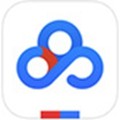
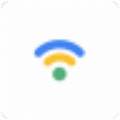


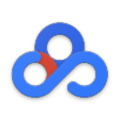





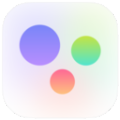
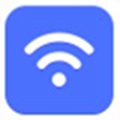




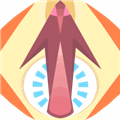



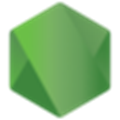
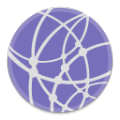
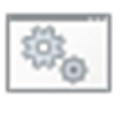




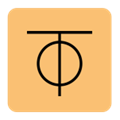

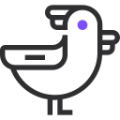
网友评论